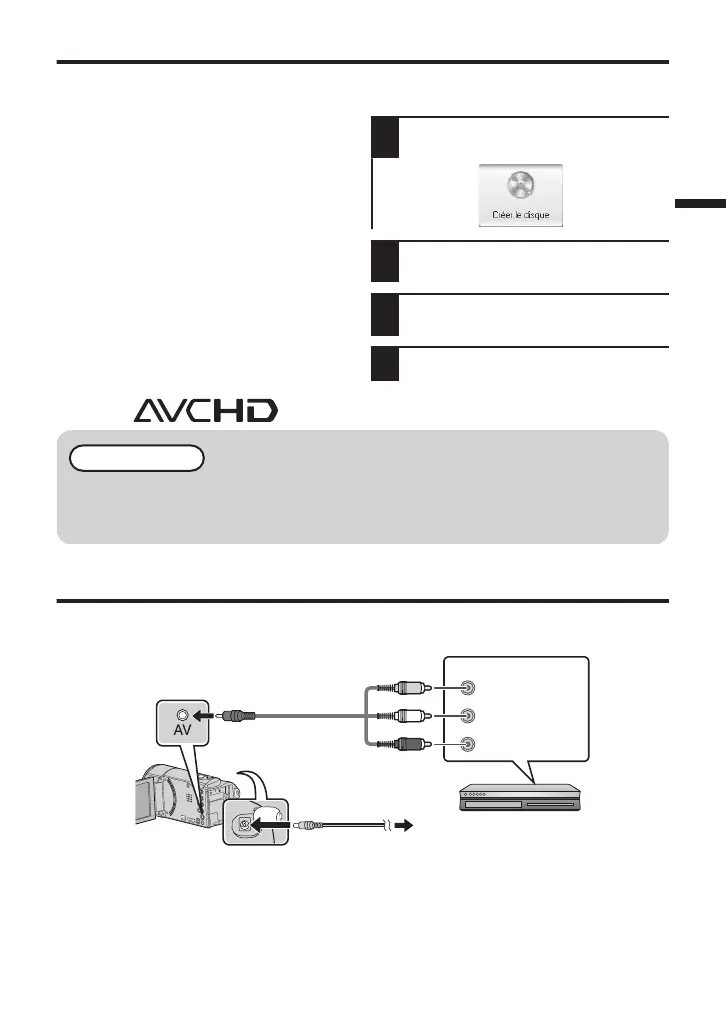Création de disques AVCHD (Windows)
0
Everio MediaBrowser permet de créer
des disques AVCHD pour archiver vos
enregistrements dans leur qualité haute
définition originale.
0
Vous pouvez utiliser n’importe quel DVD-R,
DVD-RW, DVD+R ou DVD+RW standard.
0
Les enregistrements effectués en mode XP,
SP, ou EP sont enregistrées sans aucune
perte de qualité. Les enregistrements
effectués en mode UXP sont d’abord
convertis au mode XP, puis enregistrées.
0
Un disque standard de 4,7 Go peut
contenir environ 35 minutes de vidéo
dans la qualité optimale.
0
Les disques AVCHD peuvent être lus
dans n’importe quel lecteur Blu-ray qui
est compatible AVCHD. Il vous suffit de
chercher le logo AVCHD.
.
Préparation :
0
Installez le logiciel sur votre PC.
1
Cliquez sur la touche “Creer le
disque”.
.
2
Sélectionnez les clips vidéo que
vous souhaitez inclure.
3
Choisissez un fond de menu et
entrez un titre de menu.
4
Créer le disque AVCHD.
REMARQUE
0
Afin d’inclure les enregistrements UXP sur vos AVCHD disques, assurez-vous d’aller
sur Configuration>Configuration de création de disque et sous “AVC disque Création
en mode UXP”, choisissez “Ré-encoder au niveau de XP mode de qualité”.
Enregistrer sur un DVD ou un enregistreur VHS
Il est également possible d’enregistrer sur un DVD ou un magnétoscope VHS. Veuillez noter
que cela va créer un enregistrement en définition standard avec une qualité d’image standard.
.
Entrée audio (D)
Entrée audio (G)
Entrée vidéo
Entrée vidéo
Rouge
Blanc
Jaune
Vers connecteur CC
À la prise de l’adaptateur
secteur (110 V à 240 V)
Adaptateur secteur
Câble AV (fourni)
Vers connecteur AV
Enregistreur DVD/VHS
Préparation :
0
Utilisez le câble AV fourni. La connexion jaune est la vidéo. La connexion blanche est
le canal audio à gauche. La connexion rouge est le canal audio à droite. Connectez ce
câble à l’entrée AV de votre enregistreur de DVD ou VHS.
0
Suivez votre enregistreur DVD/VHS les instructions pour copier (dupliquer) la vidéo.
15
